Gruppebeskeder er blevet et almindeligt irritationsmoment i iMessage. Uanset om det er med kolleger, venner eller slægtninge, kan du blive bombarderet med irrelevant indhold og ubrugelig information af spammere. Det meste af tiden vil du bare forlade chatten så hurtigt som muligt. Men hvordan gør man egentlig det?

Heldigvis er det en forholdsvis ligetil proces. Denne artikel vil forklare, hvordan du forlader en samtale i iMessage.
Trin til at afslutte en iMessage-gruppe
Der er et par grunde til, at du muligvis ikke kan forlade en gruppechat. Når præferencen 'Forlad en gruppechat' er grå, skal gruppen have tre brugere i den. Hvis du ikke kan se denne præference, betyder det, at det ikke er en iMessage-gruppe. Du kan deaktivere notifikationer i enhver beskedtråd ved at vælge 'Skjul alarm' eller stryge på chatten og derefter vælge notifikationsikonet, der slår chatten fra.
Heldigvis er det nemt at forlade en iMessage-gruppechat, hvis du bliver bombarderet med irriterende beskeder. Du skal blot følge disse trin:
hvordan du sletter købshistorik på ebay
- Vælg den gruppebesked, du gerne vil afslutte i din iMessage-app.
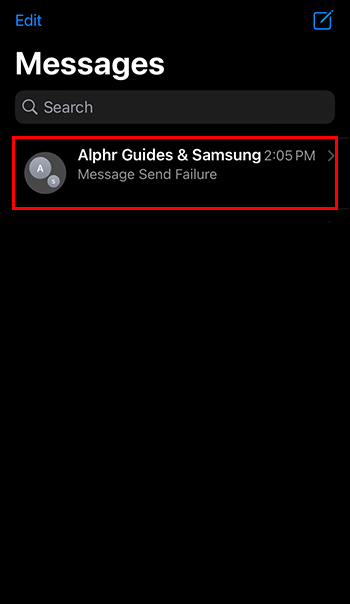
- Vælg 'Gruppenavn' i spidsen af meddelelsestråden, eller hvis du bruger en ældre version af iOS, skal du vælge 'info'.
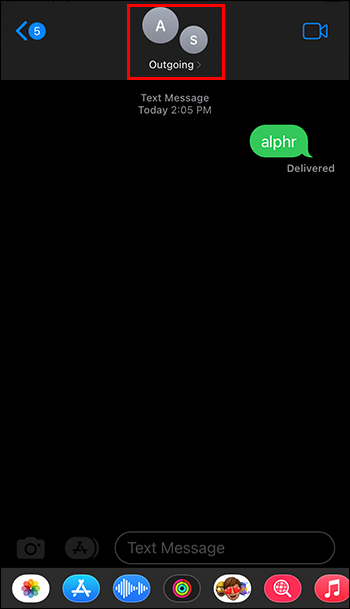
- Hvor du kan se gruppeoplysningerne, skal du vælge 'Forlad denne samtale'. Hvis du ikke kan se dette, skal du rulle ned.
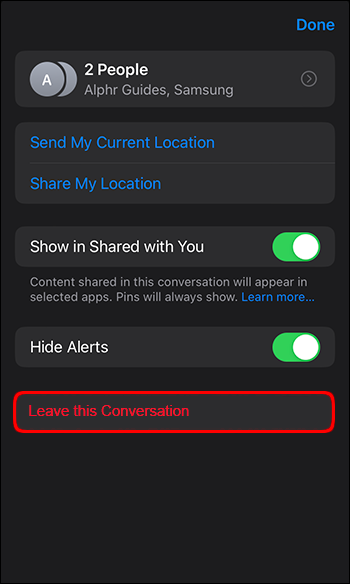
- En pop op-boks vil bede om bekræftelse. Vælg 'Forlad denne samtale', og du vil blive fjernet fra gruppen.
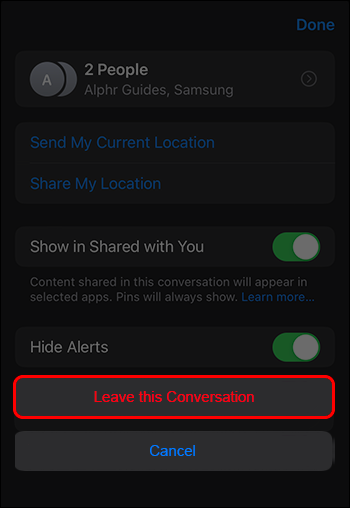
Hvorfor du ikke kan forlade en gruppe
Nogle gange kan du antage, at en gruppe, du modtager beskeder fra, er en iMessage-gruppe, men det er ikke altid tilfældet. Nogle grupper er ikke iMessage-grupper, og du kan ikke nemt fjerne dig selv fra dem.
For at forlade en iMessage-gruppe skal der være fire eller flere deltagere i den. Kun personer, der bruger Apple-enheder med iMessage aktiveret, kan bruge denne facilitet. Du kan kun have en iMessage-gruppechat, når alle i gruppen bruger iMessage. Hvis du ser blå bobler, vil du vide, at chatten er en iMessage-chat.
Forskellige typer chat
Når nogen i gruppen ikke bruger iMessage, uanset om de bruger en Apple-enhed eller ej, eller hvis de har deaktiveret iMessage, bliver chatten en SMS/MMS-chat. I denne type chat, i stedet for at sende beskeder via iMessage-centret, sender du beskeder via din tjenesteudbyder, når du sender en besked til gruppemedlemmerne.
Din tjenesteudbyder sender beskeden til alle personer i gruppen. Beskeden modtages som en tekstbesked, uanset om alle gruppemedlemmerne bruger iMessage-tjenesten eller ej, og beskederne modtages som tekstbeskeder. Du vil være i stand til at identificere dem ved de grønne bobler.
SMS- og MMS-grupper har én stor forskel. MMS-grupper er stadig en gruppetype, hvor alle medlemmer kan se, hvem der er i gruppen og alle deres beskedsvar, uanset om dine beskeder sendes via din tjenesteudbyder. Men en SMS-gruppe er ikke rigtig en gruppe. Selvom du sender medlemmernes beskeder som en gruppe, modtages de som individuelle beskeder. Når disse medlemmer svarer på den besked, de modtog, får du deres besked i deres private chat.
Det er derfor, du muligvis ikke er i stand til at forlade alle gruppechat.
Trin til at slå lyden fra en gruppe-tekstbesked
Du vil måske ikke nødvendigvis forlade en bestemt gruppe. Måske vil du ikke fornærme familie eller venner, og du vil måske stadig gerne have adgang til i det mindste de vigtige beskeder i gruppechatten uden at blive bombarderet med frustrerende meddelelser. Du skal også stadig være i arbejdsgrupper, da disse er vigtige.
Sådan slår du lyden fra for grupper, som du ikke ønsker at modtage meddelelser fra:
har jeg brug for en ny strømforsyning
- Klik på gruppens tekstbesked.
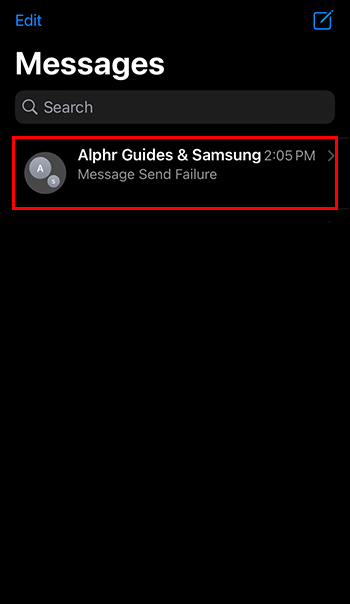
- Vælg gruppeikonerne, som er øverst i gruppetråden. Hvis du bruger iOS 14 eller tidligere, skal du klikke på gruppeikonerne øverst og vælge 'info'.
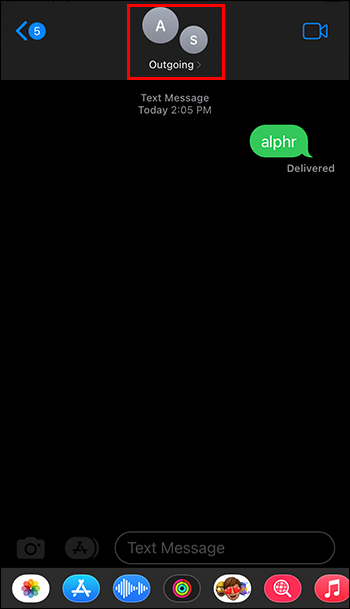
- Slå 'Skjul underretninger' til forneden.
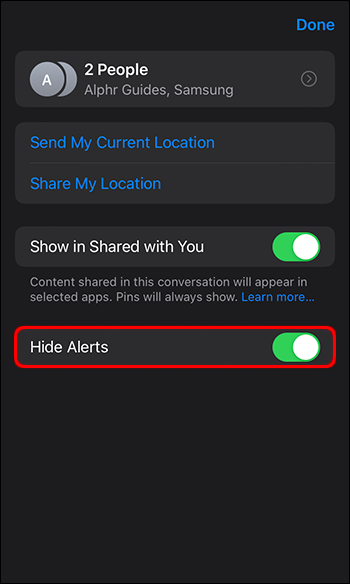
- Alternativt kan du fra din beskedliste stryge til venstre på gruppetekstbeskeden og vælge knappen 'Alerts'.
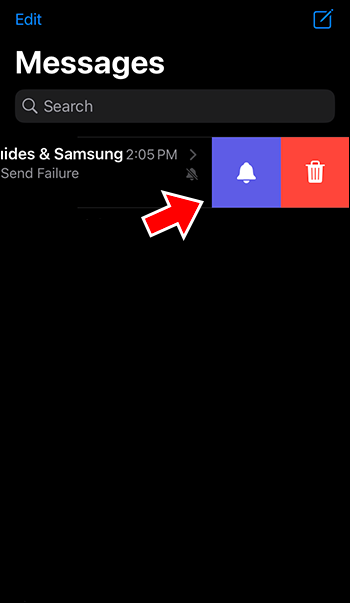
Lad ikke påtvingende meddelelser fra iMessage-grupper stresse dig
Chatgrupper – enten får de os alle til at krybe eller hjælper os med at dele og modtage vigtig information. Det meste af tiden føjes vi til gruppechat uden vores tilladelse. Det er svært at finde den rigtige balance. Men nu hvor du kender årsagerne til, at du måske ikke har været i stand til at forlade nogle gruppechat og nogle løsninger på dette problem, kan du foretage disse justeringer og endelig have en vis grad af kontrol og fred.
Har du nogensinde prøvet at forlade en samtale på iMessage? Brugte du nogle af tips og tricks i denne artikel? Fortæl os det i kommentarfeltet nedenfor.









